Obsah:
Spôsob 1: Prítomnosť neviditeľných symbolov
Neviditeľné symboly sa na stránke nezobrazujú, ak nie je aktivovaný režim ich zobrazenia. Avšak zúčastňujú sa na formátovaní, preto bránia odstráneniu prázdnej stránky, pretože tieto prvky ešte zostali na liste. V tomto prípade postupujte podľa pokynov:
- Aby ste videli skryté formátovacie symboly, na karte "Domov" kliknite na tlačidlo v tvare znaku "¶", nachádzajúce sa v sekcii "Odsek". V dokumente sa zobrazia rôzne symboly, ktoré môžete odstrániť opätovným kliknutím na toto tlačidlo.
- Prejdite na stránku, ktorú chcete odstrániť. Ak na nej zostali neviditeľné symboly alebo rozdelenie sekcie, jednoducho ich vyberte a potom stlačte "Delete".
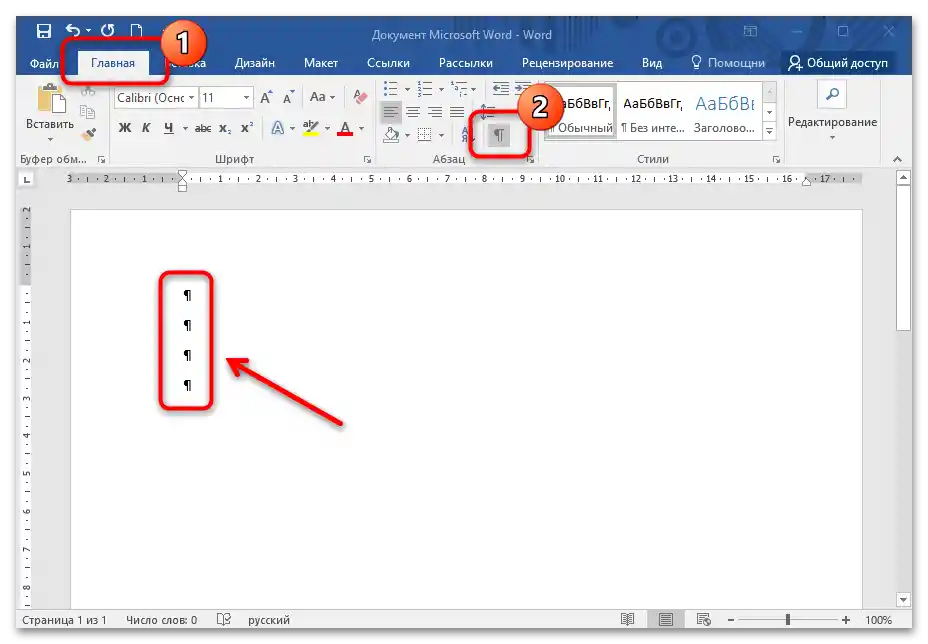
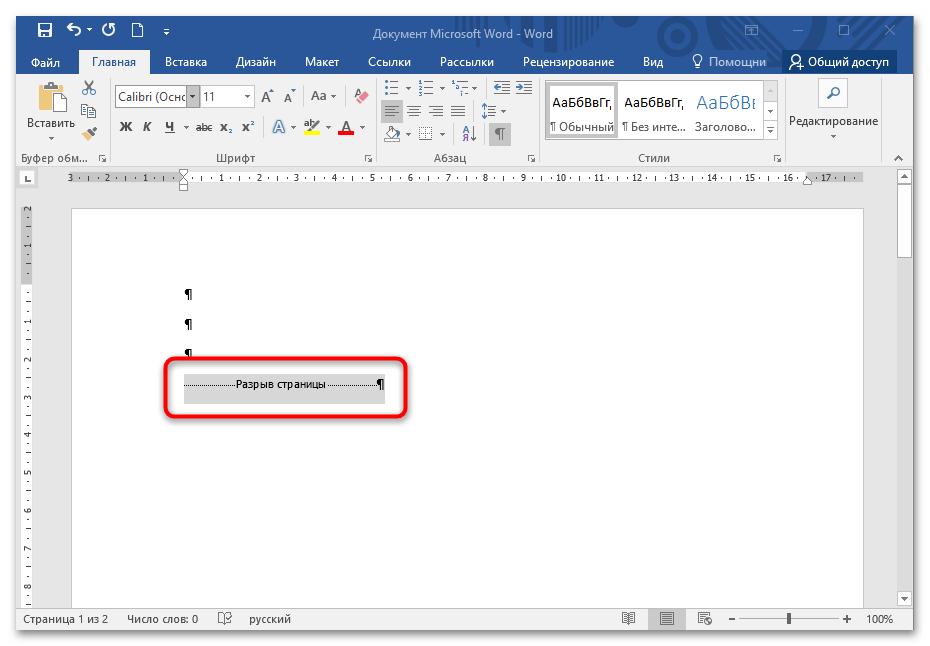
Čítajte tiež: Ako odstrániť alebo zapnúť neviditeľné symboly vo Worde
Zvyčajne sa zbytočná stránka, kde nie sú formátovacie symboly, automaticky odstráni z dokumentu. Ak sa tak nestalo, existujú metódy, ktoré umožňujú rýchlo sa zbaviť prázdnych listov.
Spôsob 2: Odstránenie číslovania
Číslovanie je ďalší dôvod, prečo sa stránky v dokumente neodstraňujú. Aby ste ho vypnuli, postupujte nasledovne:
- Dvakrát kliknite ľavým tlačidlom myši na oblasť dole, kde sa nachádza číslo stránky. Vyberte číslo a potom stlačte kláves "Delete" na klávesnici.
- Znova dvakrát kliknite v dolnej oblasti listu, aby ste prešli do režimu úprav.
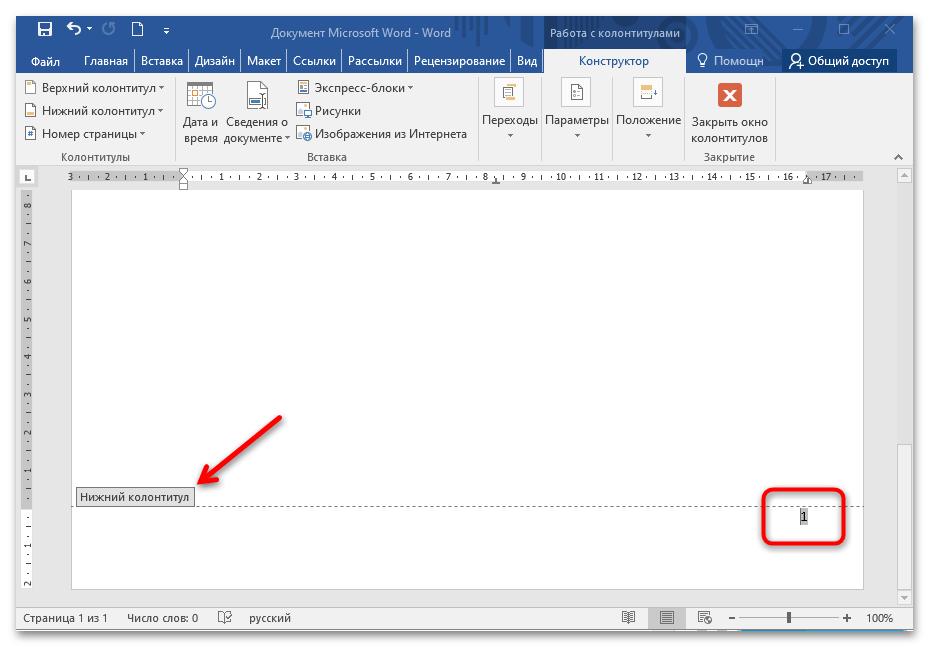
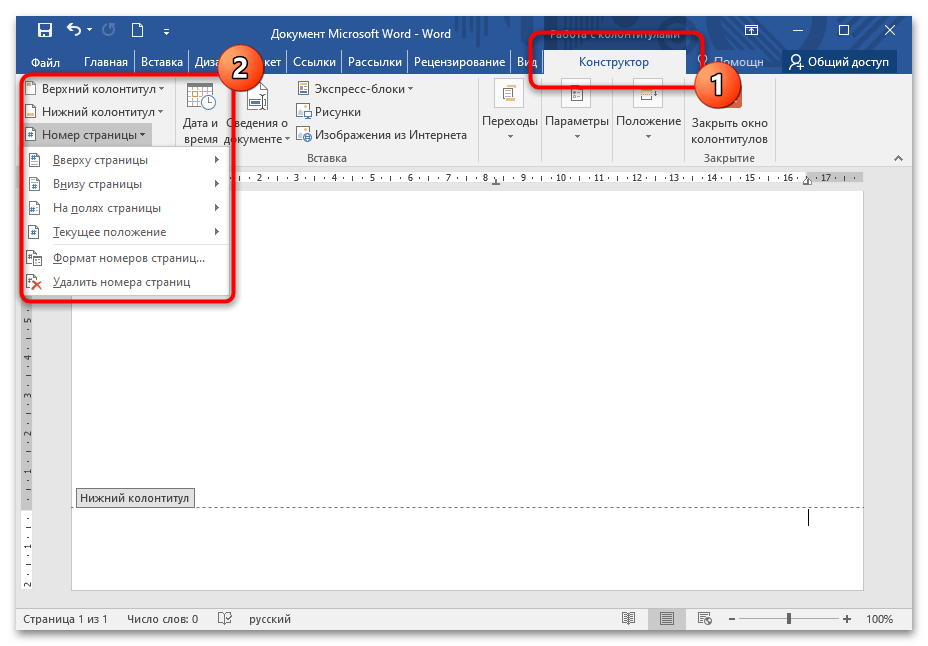
Po vypnutí číslovania môžete odstrániť zbytočnú alebo prázdnu stránku akoukoľvek pohodlnou metódou.
Spôsob 3: Odsek po tabuľke
Ak stránka končí tabuľkou, zostane po nej list, ktorý je ťažké odstrániť.Ide o to, že po tabuľke je vždy prázdny odsek, ktorý nemožno vybrať a odstrániť pomocou klávesy "Delete". Existuje spôsob, ktorý umožní odstrániť prázdnu stránku aj po tabuľke. Vyberte prázdny odsek dvojitým kliknutím ľavého tlačidla myši. V sekcii "Písmo" na karte "Domov" manuálne zadajte hodnotu veľkosti – "1" bez úvodzoviek.
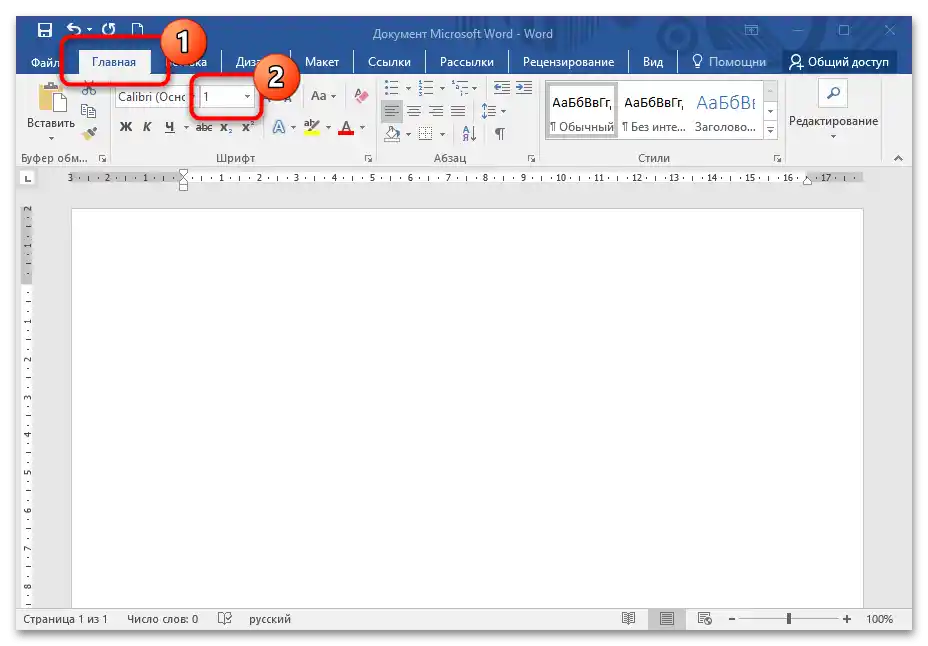
Nakoniec sa veľkosť odseku stane tak malou, že sa zmestí na stránku hneď po tabuľke, a neprejde na ďalšiu. Prázdny list bude automaticky odstránený.
Spôsob 4: Zmena formátu dokumentu
Ak nič nepomohlo, môže zachrániť konverzia formátu dokumentu z DOC na PDF. V tomto prípade je potrebné uložiť súbor, vybrať všetky listy okrem nepotrebného. Aby ste uložili dokument vo formáte PDF, postupujte nasledovne:
- Kliknite na tlačidlo "Súbor" na hornej lište.
- V zobrazenom menu kliknite na položku "Uložiť ako". Vyberte miesto, kam bude dokument uložený.
- V systémovom okne rozbaľte menu "Typ súboru" a vyberte "PDF". Objavia sa ďalšie polia s tlačidlom "Možnosti". Kliknite naň.
- Označte položku "strany" a vyberte požadovanú hodnotu.
- Uložte zmeny.
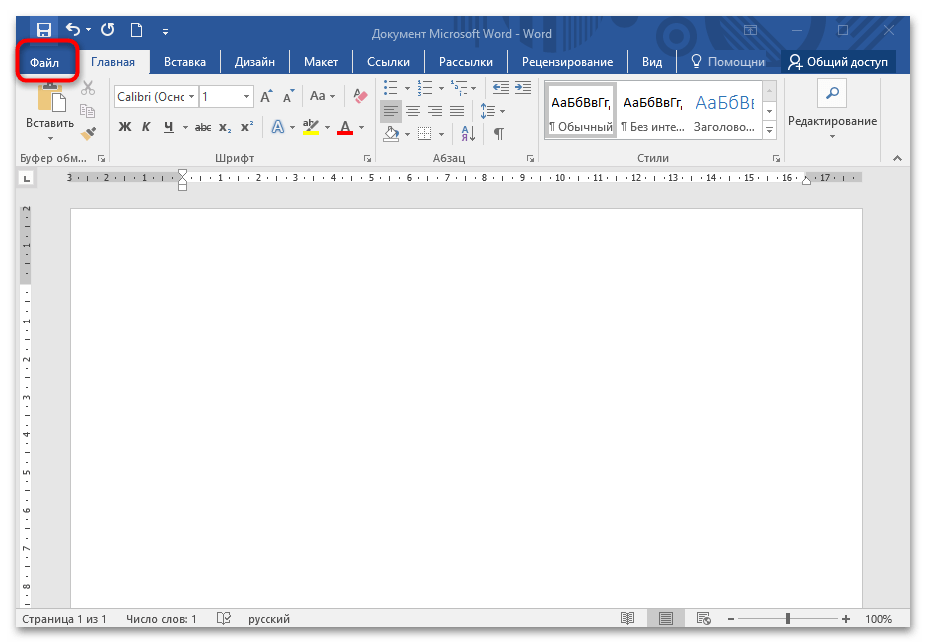
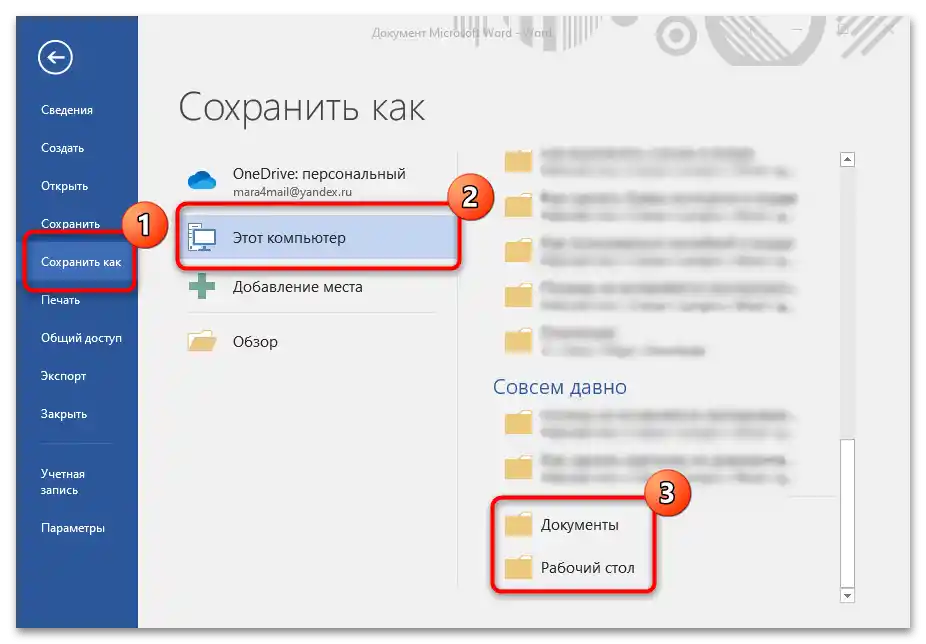
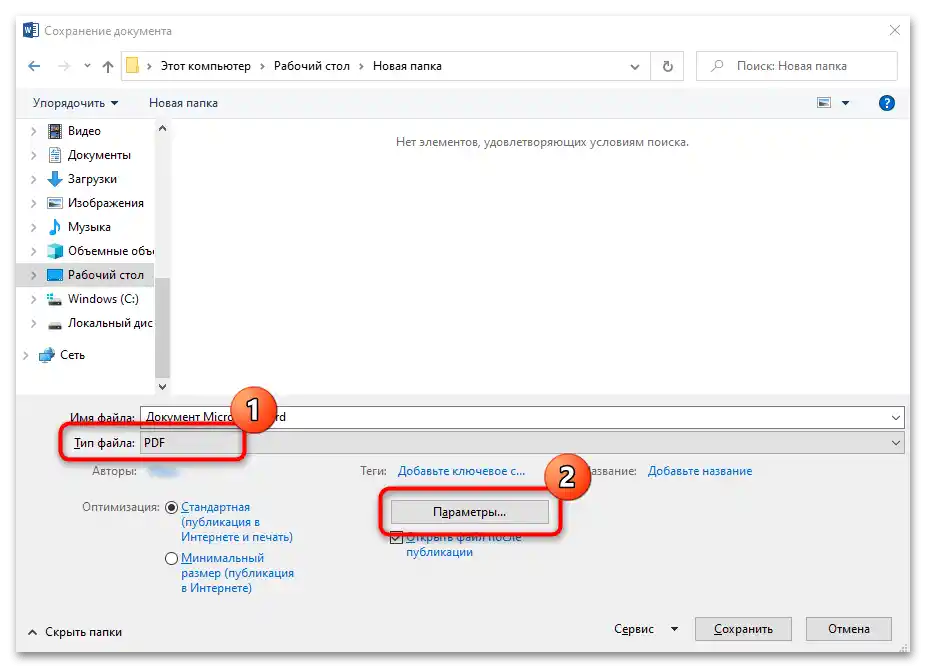
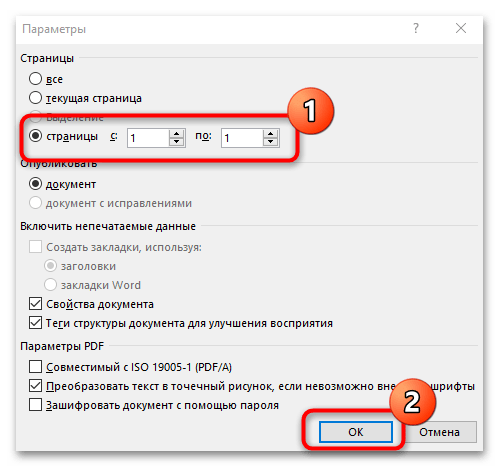
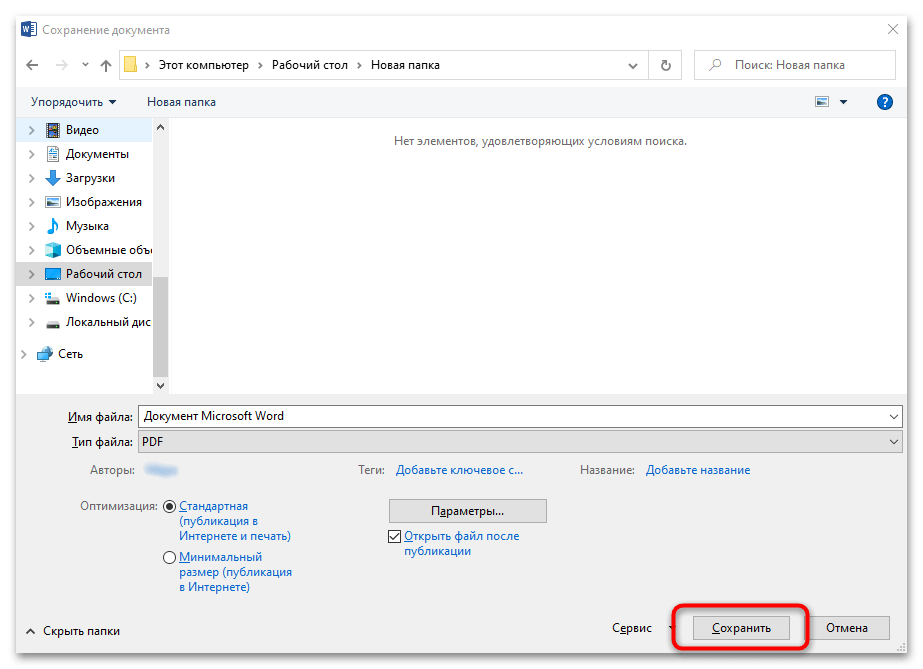
Táto možnosť nie je vhodná, ak je potrebné následné úpravy dokumentu vo Worde. Ale niekedy je možné konvertovať súbor PDF na DOC(X) pomocou externých nástrojov.